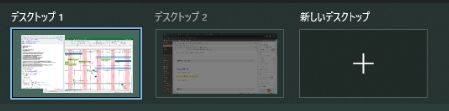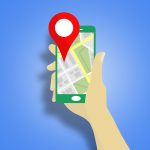Windows10に搭載の、仮想デスクトップ知らなかったんですよね~ 先日友人に聞いて、試してみたら思った以上に使えそうなので紹介。
そりゃ、シングルタスクで集中して作業出来たら効率もいいんでしょうが、そうもいかないですよね。そんな場合も、この仮想デスクトップを使えばかなり頭の切り替えを簡単にできます。
仮想デスクトップって?
Windowsキー と Tabキー
を押してみてください。
いま開いているウインドウの一覧が出ると思いますが、そこの上の方に
↓こんな表示ありません??? こいつです!
上のイメージは、仮想デスクトップを一つ作っているので、デスクトップ2があります。作っていない段階だと、デスクトップ1だけなので。
こんな時に便利 では?
デスクトップが複数使えるんだ!( ^ω^)・・・で? となりますよね。
やっている事(ジャンルとか)ごと とかに、デスクトップを分けると、かなり業務効率がUPします!
例えば。。。。
- プロジェクトを複数掛け持ちをしている時。
- 仕事とプライベートで
- プロジェクターにPCの画面を移す時。 ← これ結構大事!!
などなど、
同じエクスプローラを開いていても、どのプロジェクト用途で開いたんだっけ???とか、頭がごちゃごちゃになっちゃいがちですが、そんなのが防げます。
使い方
もう、つべこべ言わず ショートカット 覚えちゃいましょう!
覚えるのは数個です!これで、生産性UPするんだし~
覚えるショートカット
とりあえず、3つ覚えたらOK。私は基本これだけで、結構効率上がってます。
| 機能 | ショートカットキー |
| 新しくデスクトップを作る | Win + Ctrl + d |
| 今開いているデスクトップを閉じる | Win + Ctrl + F4 |
| 表示しているデスクトップを切り替える | Win + Ctrl + ← or → |
試しに使ってみる
新しくデスクトップを追加しないと、話しが始まらないですね~
ショートカットキー Win + Ctrl +d
すっからかんのデスクトップできました?? 出来たら、それでOK
一応確認しましょうか~ Win + tab で! お~一つ増えてますね。
今度は、作ったデスクトップを消してみましょうか。
Win + Ctrl + F4
こちらは、さっきの逆ですね。新しくできたデスクトップ3が消えてればOKです。
お次は、デスクトップの移動。 ※デスクトップを複数ある状態にしてから。
Win + Ctrl + ←
他のデスクトップに移動できました??
これで、
マルチタスカ―の人々も、救われますね。
実際私は大分救われました♪
是非使ってみてください。